CarPlay es una forma más inteligente y segura de usar su iPhone en el automóvil, lo que le permite concentrarse en la carretera. Cuando su iPhone está conectado a CarPlay, puede obtener indicaciones paso a paso, hacer llamadas, enviar y recibir mensajes, escuchar música y más.
Apple CarPlay también le permite controlar su teléfono usando solo su voz, lo que le permite realizar viajes seguros y cómodos en su automóvil. Pero, como todo en el mundo de la tecnología, CarPlay puede quedarse, lo cual es frustrante si lo necesita para su próximo viaje corto o largo. Verificar ¿Qué es Apple Car Play? ¿Cómo funciona? Aquí hay una guía rápida.
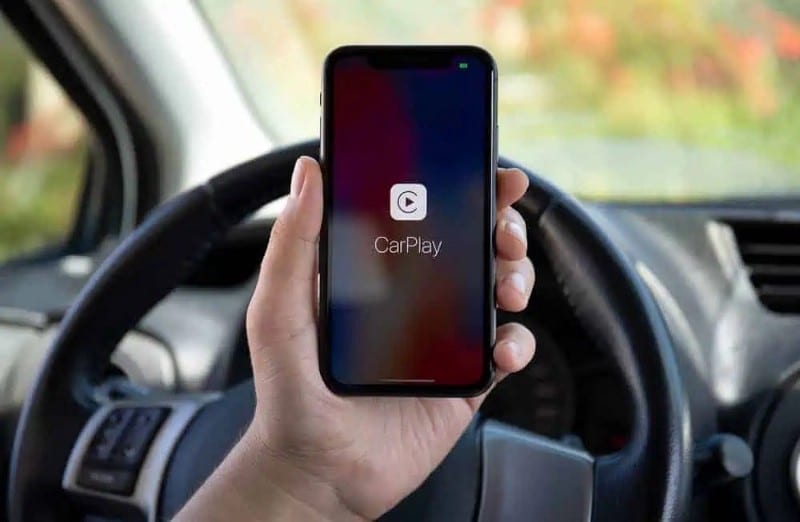
Entonces, ¿cómo puede hacer que Apple CarPlay vuelva a funcionar rápida y fácilmente?
1. Reinicia tu teléfono
Comenzaremos con la solución más obvia para muchos problemas relacionados con los teléfonos inteligentes: Reiniciar. A veces, apagar y volver a encender el teléfono puede solucionar el problema que tiene con Apple CarPlay, así que pruébelo primero antes de probar las otras soluciones que se enumeran aquí.
2. Asegúrate de que CarPlay esté habilitado en el iPhone
Si no puede iniciar Apple CarPlay en su automóvil, puede deberse a que la función aún no está habilitada en su iPhone. Para hacer esto:
- Primero, diríjase a la Configuración de su teléfono, luego diríjase a General.
- Luego, vaya a la sección CarPlay en Configuración general y diríjase a Mis autos. Aquí puede configurar o reconfigurar su vehículo anulándolo y conectándose nuevamente.
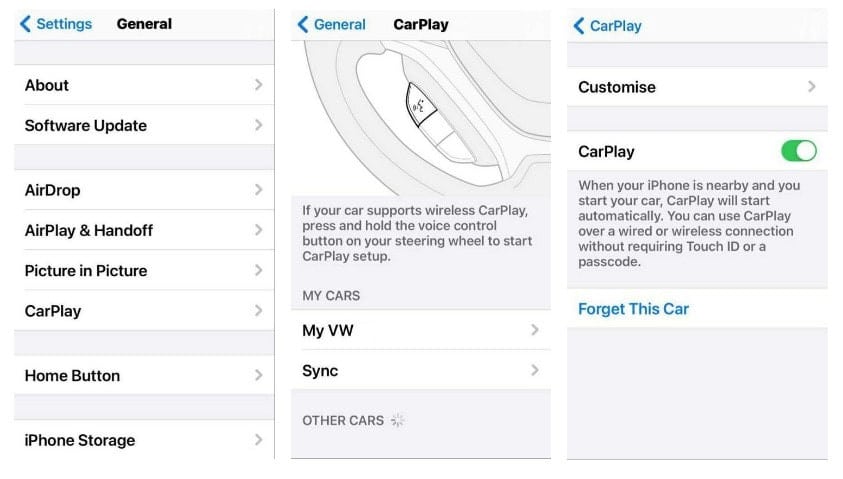
También deberá asegurarse de que CarPlay no se limite al tiempo de pantalla. Para verificar esto, regrese a Configuración y toque la categoría Restricciones de contenido y privacidad en Tiempo de pantalla. Aquí, verá una sección llamada Aplicaciones permitidas. Desde aquí, podrá ver a qué aplicaciones de su teléfono se les han otorgado permisos de acceso a la pantalla. Asegúrese de que los permisos para CarPlay estén habilitados.
También debe asegurarse de que CarPlay sea compatible en su país o región y que CarPlay sea compatible con su automóvil. Y si no está seguro de que su automóvil sea compatible con CarPlay, comuníquese con el fabricante. Verificar Las mejores aplicaciones de Apple CarPlay para iPhone para disfrutar mientras conduces.
3. Asegúrese de que Bluetooth esté conectado
Si está utilizando Apple CarPlay de forma inalámbrica, asegúrese de que Bluetooth esté habilitado. Puede encontrar su configuración de Bluetooth dirigiéndose a Configuración -> Configuración y Wi-Fi -> Bluetooth. Aquí, puede habilitar Bluetooth usando el interruptor de palanca.
En este caso, también debe verificar que el modo Avión no esté habilitado actualmente en su teléfono, ya que habilitarlo deshabilitará todas las capacidades inalámbricas de su dispositivo. Como puede ver en la captura de pantalla anterior, la palanca muestra que el modo Avión no está activo. Si esta palanca es verde, solo tóquela una vez para desactivarla Modo vuelo Para que pueda conectarse a su automóvil de forma inalámbrica.
4. Verifique el cable USB
Si está utilizando CarPlay a través de una conexión por cable, puede haber un problema con el cable Lightning. Por lo tanto, verifique el cable externamente para asegurarse de que esté intacto y luego pruébelo en otro lugar. Por ejemplo, puede intentar cargar otro dispositivo con el cable para ver si funciona. A menudo son los defectos más simples los que causan problemas técnicos, por lo que reemplazar su cable Lightning a USB puede ayudar si su conexión resulta ser poco confiable o inexistente.
También debe asegurarse de que el cable USB esté enchufado en el puerto correcto dentro de su vehículo.
5. Actualice el sistema operativo regularmente
Algunos de los problemas que encontrará al usar su teléfono inteligente se pueden resolver con una simple actualización de software, ya que esto puede corregir cualquier error o problema adicional que actualmente esté afectando el rendimiento de su dispositivo. Entonces, si tiene problemas con Apple CarPlay, asegúrese de estar usando la última versión de iOS.
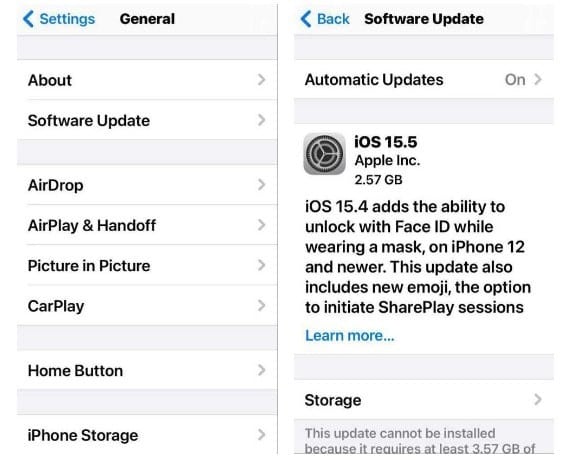
Puede verificar si su teléfono inteligente necesita una actualización dirigiéndose a Configuración -> General -> Actualización de software. Aquí podrá ver si hay disponible una versión más nueva de iOS, lo que puede ayudar a resolver su problema de CarPlay.
6. Asegúrate de que Siri esté encendido cuando esté bloqueado
Si está tratando de controlar Apple CarPlay con su voz y no responde, esto podría deberse a que el asistente de voz Siri está desactivado en su teléfono cuando está bloqueado. Para verificar el estado de Siri, diríjase a Configuración -> Siri y Buscar.
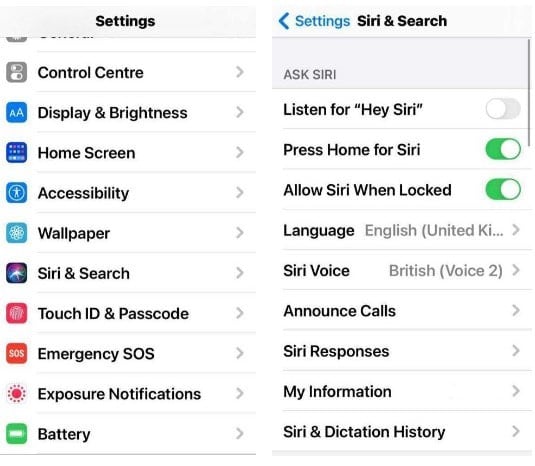
Aquí puede verificar si Siri está activo y habilitarlo si no lo está. De lo contrario, toque el interruptor junto a Permitir Siri cuando esté bloqueado para activarlo. Verificar Cómo arreglar Siri o "Hey Siri" que no funcionan en iPhone.
7. Asegúrate de que tu coche sea compatible con CarPlay
Desafortunadamente, no todos los modelos y fabricantes de automóviles son compatibles con Apple CarPlay. Si tiene un modelo anterior, por ejemplo, es poco probable que pueda usar CarPlay. Puede consultar nuestro artículo que enumera Todos los fabricantes Que admite CarPlay o diríjase a Menú Apple قائمة Para todos los modelos compatibles con CarPlay para ver si su automóvil es compatible con esta función.
Repara CarPlay con un mínimo esfuerzo
Siempre es frustrante cuando una pieza de tecnología confiable deja de funcionar y no poder usar su teléfono de manera responsable mientras está de viaje es muy limitado. Pero con los consejos y trucos anteriores, puede eliminar los problemas que afectan a su CarPlay y volver a escuchar canciones, navegar por su viaje o llamar a sus seres queridos de forma segura y sencilla. Ahora puedes ver Los mejores consejos y trucos de Android Auto: esto es lo que puede hacer.







